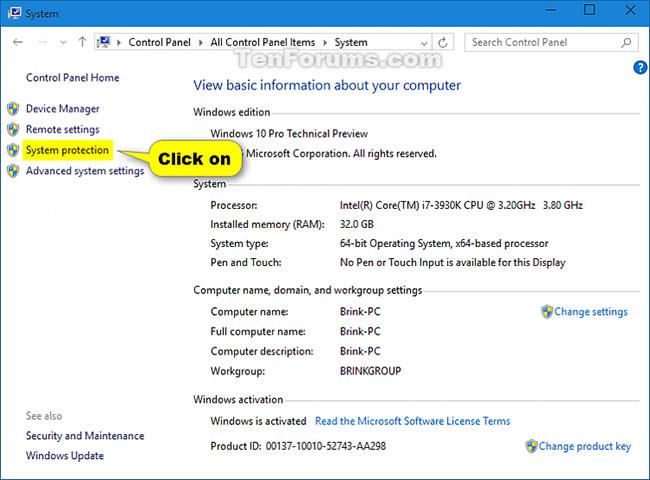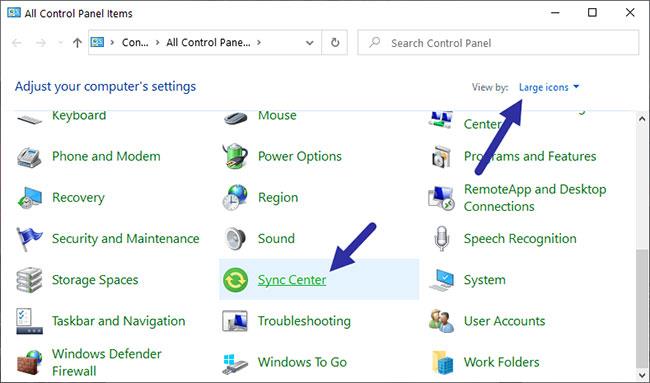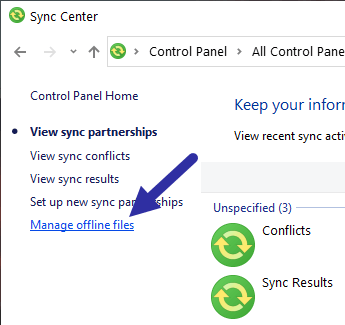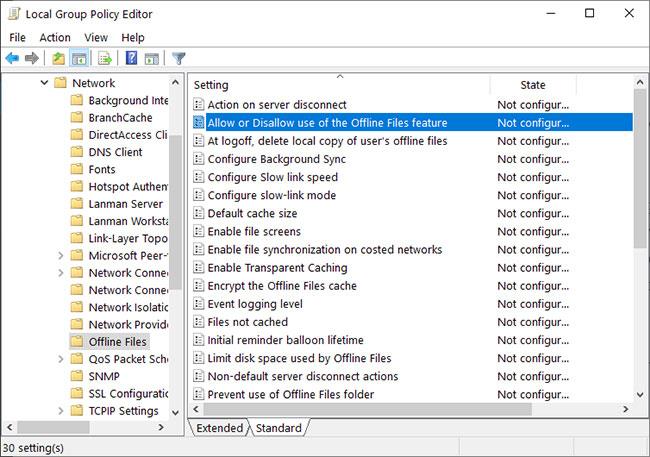Þegar kveikt er á og stillt, keyrir Windows ótengdur skráasamstilling alltaf í bakgrunni til að samstilla og geyma afrit af skrám, sem og netmöppum, til notkunar án nettengingar. Þessi eiginleiki er mjög gagnlegur og er stjórnað af Windows Sync Center tólinu.
Ef þú notar ekki lengur Sync Center eiginleikann í Windows skaltu fylgja skrefunum hér að neðan til að stöðva Mobsync.exe ferlið og slökkva á Windows Sync Center.
Hvernig á að slökkva á Sync Center í Windows
Til að slökkva algjörlega á Sync Center, hér eru skrefin sem þú þarft að fylgja.
1. Hægri smelltu á Start valmyndina.
2. Veldu Run valkostinn .
3. Farðu inn á stjórnborðið og smelltu á OK.
4. Í Control Panel , stilltu View By til Large Icons .
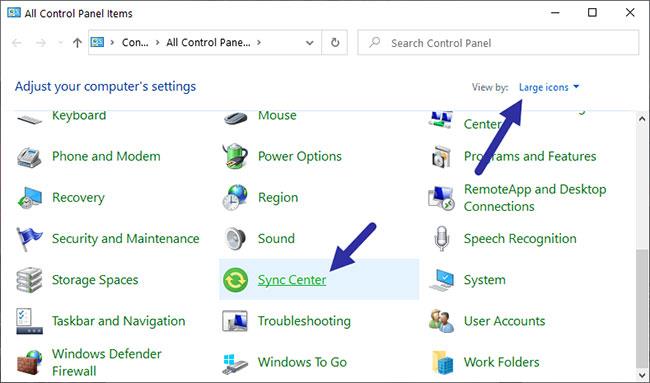
Stilltu Skoða eftir á Stórar táknmyndir
5. Nú skaltu finna og velja valkostinn Sync Center.
6. Smelltu á hlekkinn Stjórna ótengdum skrám til vinstri.
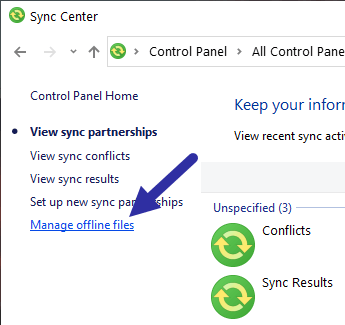
Smelltu á hlekkinn Stjórna ótengdum skrám til vinstri
7. Smelltu á hnappinn Slökkva á ótengdum skrám .
Smelltu á hnappinn Slökkva á ótengdum skrám
8. Í endurræsa hvetja, smelltu á Já til að endurræsa Windows.
Eftir endurræsingu er algjörlega slökkt á Sync Center og ótengd skráarsamstilling óvirk. Auðvitað mun mobsync.exe ferlið ekki lengur keyra í bakgrunni.
Til að virkja eiginleikann aftur skaltu fylgja sömu skrefum en smelltu á Virkja skrár án nettengingar og endurræstu kerfið.
Hvernig á að slökkva á Sync Center með Group Policy Editor
Fylgdu skrefunum hér að neðan til að slökkva á samstillingu skráa án nettengingar við GPOs.
1. Opnaðu Start valmyndina.
2. Leitaðu að Edit group policy og opnaðu Group Policy Editor .
3. Í GP Editor , farðu í Tölvustillingar > Stjórnunarsniðmát > Netkerfi > Ótengdar skrár möppu .
4. Finndu og tvísmelltu á Leyfa eða Banna notkun ótengdra skráa eiginleikastefnunnar .
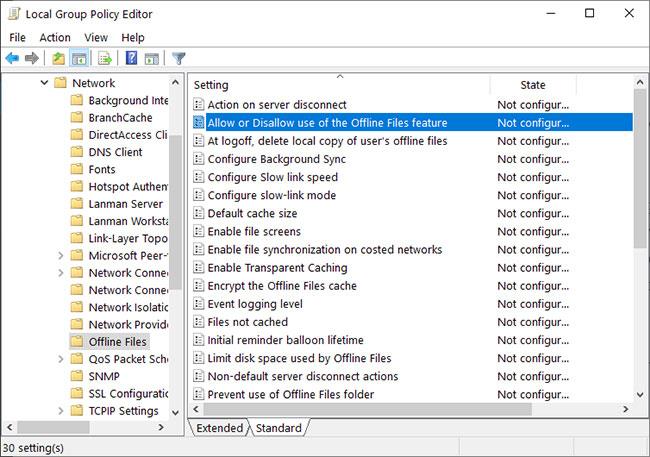
Finndu og tvísmelltu á regluna Leyfa eða Banna notkun á ótengdum skrám eiginleikanum
5. Veldu Óvirkt valkostinn .
Veldu Óvirkja valkostinn
6. Smelltu á Apply > OK hnappinn til að vista breytingarnar.
7. Lokaðu Group Policy Editor og endurræstu Windows.
Endurræsing mun beita kerfisreglunni og slökkva á samstillingarmiðstöðinni í Windows 10. Mundu að þessari reglu er beitt á tölvuna, ekki tiltekinn notanda, eins og stjórnborðsaðferðin .
Til að virkja samstillingarmiðstöðina aftur í gegnum GPO skaltu fylgja sömu skrefum en velja Ekki stillt eða Virkt valkostinn.